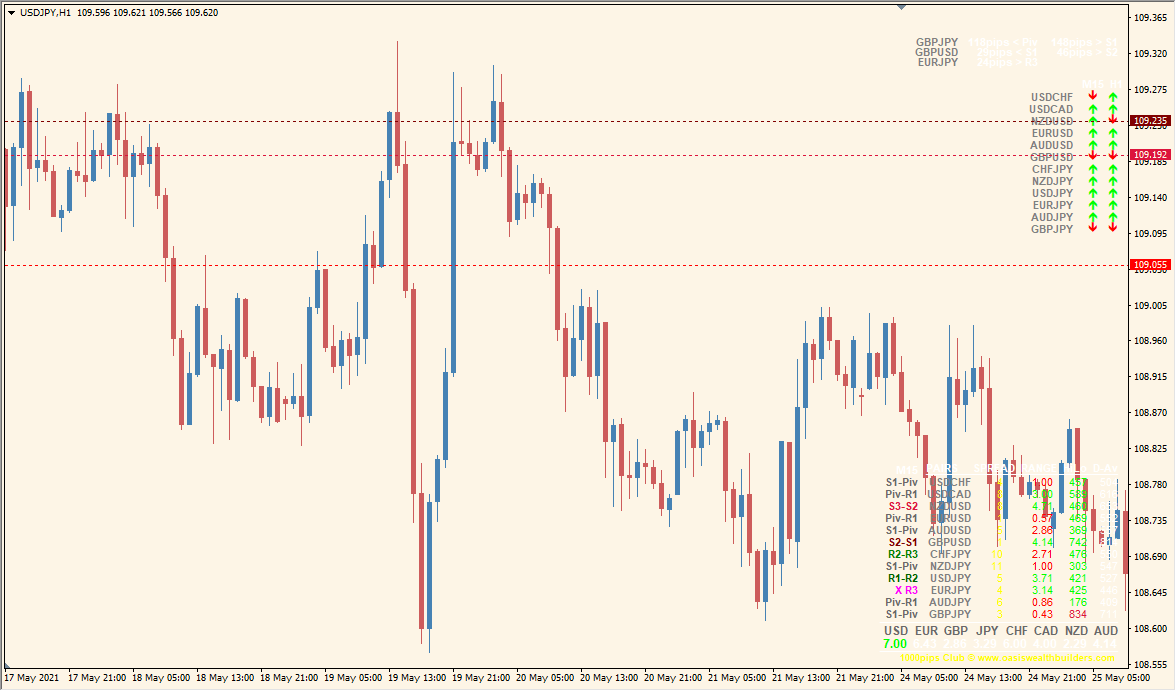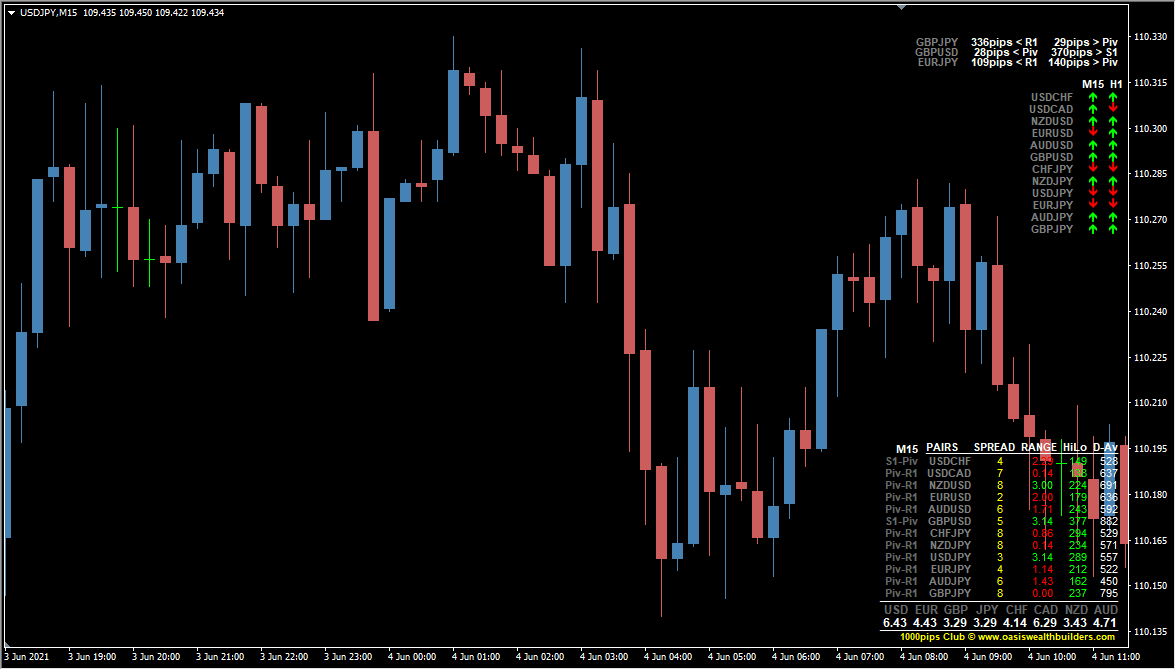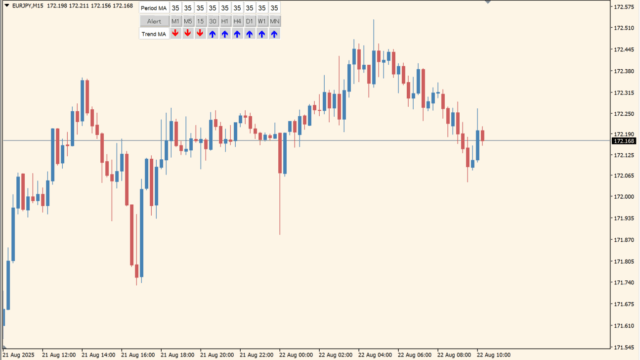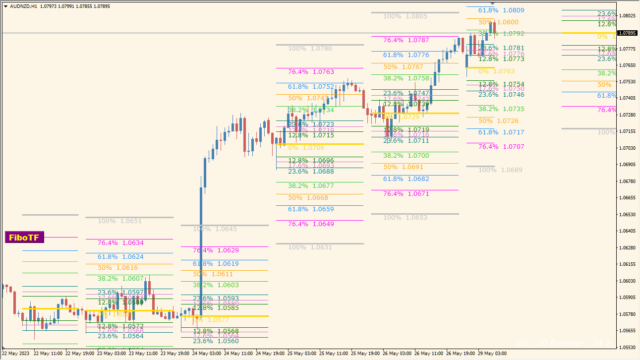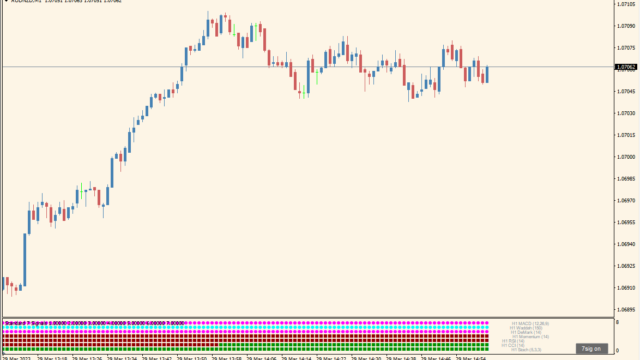チャートの右側に、スプレッド、レンジ、HighLo、日足のHighLo平均、Pivot、R1、R2、S1、S、各通貨の強弱などのテクニカル指標を通貨ペアごとに表示してくれるインジケーターです。

Forex Dashboard Support and Reistanceインジケーターの利用方法
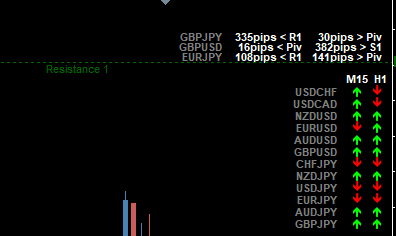 ピボットのR1、R2、などのレベル、時間毎のトレンドを表示しています
ピボットのR1、R2、などのレベル、時間毎のトレンドを表示しています
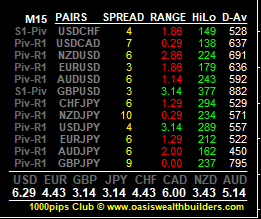 こちらはスプレッド、レンジ幅、高値安値の幅、高値安値の日足平均値、各通貨の強さ
こちらはスプレッド、レンジ幅、高値安値の幅、高値安値の日足平均値、各通貨の強さ
Forex Dashboard Support and Reistanceは各テクニカル指標をまとめて表示してくれますが、特に重視しているのがピボットラインです。ここにはフィボナッチが少し組み込まれています。
ピボットは前日終値、前日高値、前日安値のデータから算出される抵抗帯で、おもに逆張りや利確損切りラインとして機能しまして、海外ではとても重要視されているテクニカルです。(ピボットはMT4には標準で入っていないので、必要な場合はこちらからダウンロードして下さい。)
また、右下一番下に表示される各通貨単体の強弱一覧表示は便利で、ここの数字が高い通貨を絡めたペアはボラティリティがあることがひと目でわかりますのでスキャルピングなどで常にチャンスを探す場合は便利なインジケーターです。

パラメータ設定
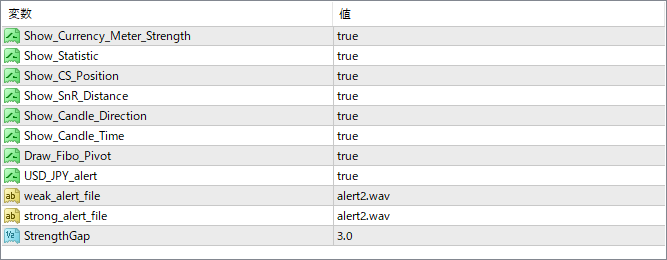
パラメータの内容は表示関連のONOFFです。

インジケーターをMT4にインストールする方法
①インジケーターをダウンロードするとzipファイルでPCに保存されますので、そのフォルダを右クリックしてファイルを『展開』しておきます。
②フォルダの中に『mq4ファイル』または『ex4ファイル』がはいっていることを確認します。
③MT4を開いて、画面上部の『ファイル』→『データフォルダを開く』→『MQL4』→『Indicators』フォルダに②のファイルをいれます。
④MT4を再起動すればMT4のナビゲータウィンドウに追加したインジケーターが表示されているので、チャートに適用すれば完了です。